Sobald Sie die verschiedenen Optionen, wie in diesem Abschnitt über die explorative Datensammlung beschrieben, aktiviert haben, merkt sich INTERACT diese Einstellungen, so dass Sie beim nächsten Mal sofort mit der eigentlichen Datensammlung beginnen können.
▪Öffnen Sie Ihr(e) Video(s).
▪Klicken Sie auf ![]() , um den Beobachtungsmodus zu aktivieren.
, um den Beobachtungsmodus zu aktivieren.
▪Bestätigen Sie die Dialoge zur Verknüpfung der aktuellen Videos mit Ihren Daten, die mit Ihrer Dateispeichersituation übereinstimmen.
Das fast leere Kodierfeld erscheint:
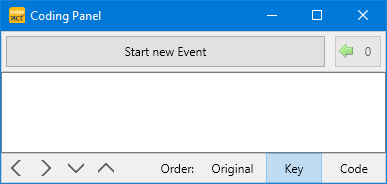
Sie können das Dialogfeld aus dem Weg schieben oder minimieren, aber NICHT schließen.
▪Klicken Sie auf PLAY, um das Video zu starten.
▪Drücken Sie die LEERTASTE, sobald Sie etwas Interessantes bemerken.
Das Video wird angehalten und eine neue Ereigniszeile mit dem entsprechenden Zeitbezug erscheint:

▪Klicken Sie in die Spalte, der Sie Informationen hinzufügen möchten, und geben Sie die gewünschten Informationen ein:

▪Drücken Sie RETURN, um Ihre Eingabe zu bestätigen.
Sie können Informationen in mehrere Spalten eingeben, aber die Erstellung einer traditionellen Zeile für zusätzliche Informationen bietet etwas mehr Flexibilität, wenn Sie die Dauer hinzufügen oder Ihre Beobachtungen später klassifizieren möchten.
Wenn Sie längere Beschreibungen in eine Zelle eingeben, wird die Zeilenhöhe nach der Bestätigung automatisch angepasst:

Um den Beobachtungsprozess zu beschleunigen, können Sie Kommentare, die Sie zuvor in dieselbe Spalte eingegeben haben, aus der automatisch erstellten Dropdown-Liste auswählen:
